今天讲解了在excel里隐藏公式的简单操作,相信通过学习在excel里隐藏公式的教程,大家对excel软件一定会有更多的了解的!
1、打开一个工作表,在D2单元格输入一个公式,公式任意,我们的目的就是要隐藏这个公式
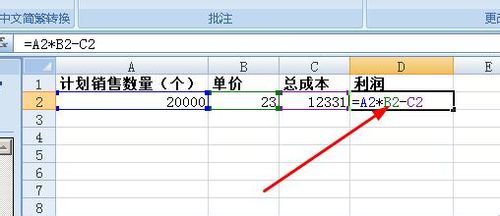
2、点击工作表的左上角的位置,如图所示,选中整个工作表,右键单击工作表,选择【设置单元格格式】

3、在设置单元格格式对话框中,我们切换到【保护】面板,然后点击【隐藏】,点击确定按钮。返回到工作表
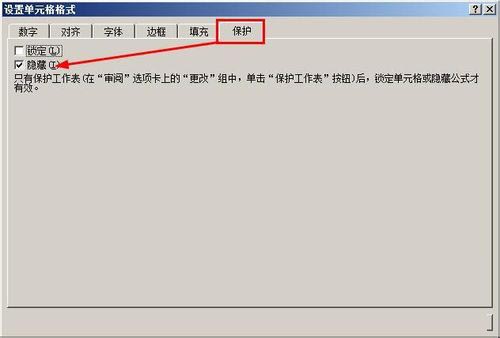
4、接着我们在菜单栏上执行:审阅--保护工作表
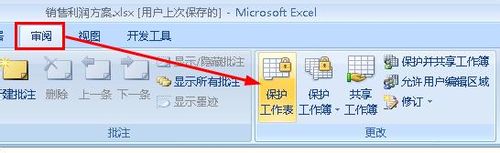
5、弹出了保护工作表对话框,我们勾选如图所示的选项,然后输入保护密码。点击确定
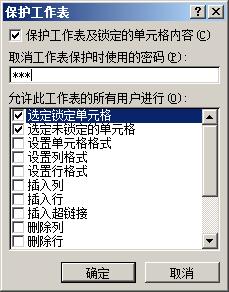
6、弹出确认密码对话框,再次输入刚才的密码,点击确定。
7、回到工作表,点击D2单元格,在公示栏中已经没有公式了,这样就可以保护公式了。
上面就是小编带来的在excel里隐藏公式的简单操作教程,小伙伴们都学会了吗?
 天极下载
天极下载






























































